如果设置win7默认浏览器要怎样设置 win7更改电脑默认浏览器方法
时间:2021-06-20作者:zhong
在电脑上,有时需要打开一些网页的时候,一般都是系统默认的浏览器打开,要是想改自己习惯使用的浏览器也是可以的,那么如果设置win7系统的默认浏览器要怎样设置呢,下面小编给大家分享win7设置默认浏览器的方法。
推荐系统:windows764位旗舰下载
解决方法:
1、点击电脑左下角的开始菜单。
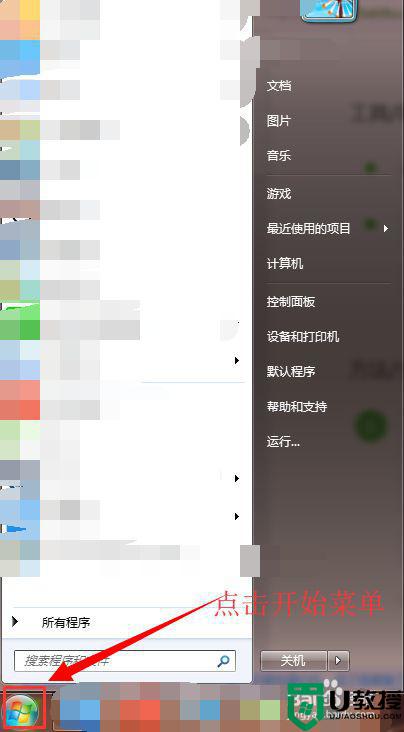
2、点开开始菜单后,在右边有一个控制面板选项,点击一下控制面板。
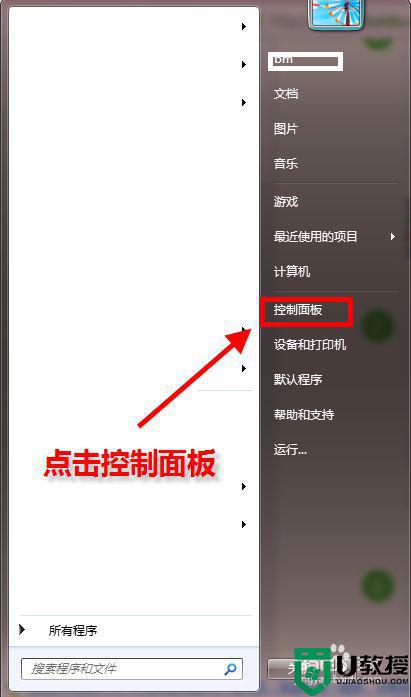
3、打开控制面板后,点击右边的查看方式。一般默认的是类别方式,点击一下选择最后一个小图标查看方式。
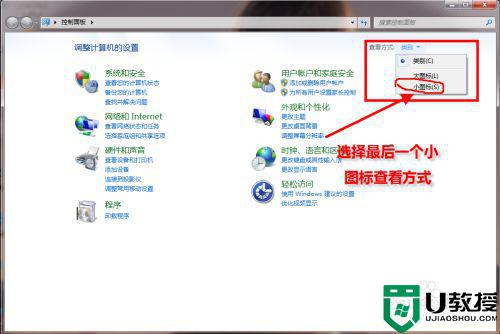
4、点击小图标后,会出现很多小的设置选项,找到一个叫默认程序的选项,点击一下打开。
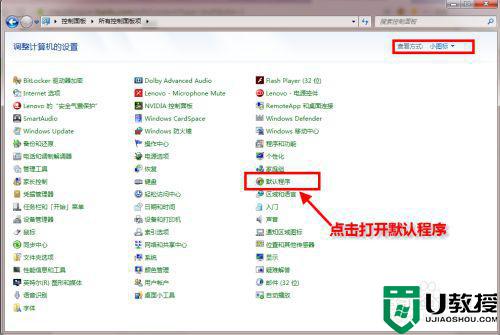
5、打开后,点击第一个设置默认程序选项。
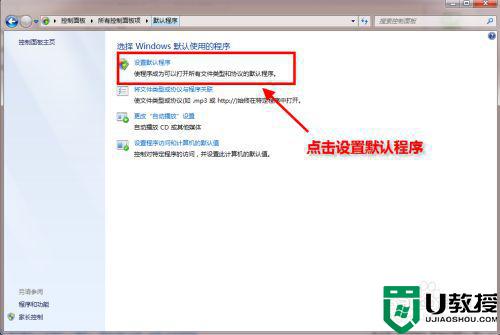
6、打开默认程序设置界面,选择你需要设置为默认的浏览器,点击一下,然后点击将此程序设置为默认值,最后点击确定。
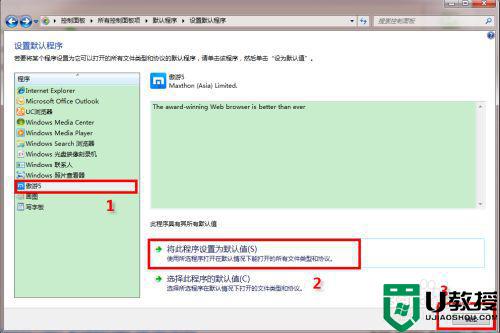
7、设置成功后,会返回到默认程序界面。
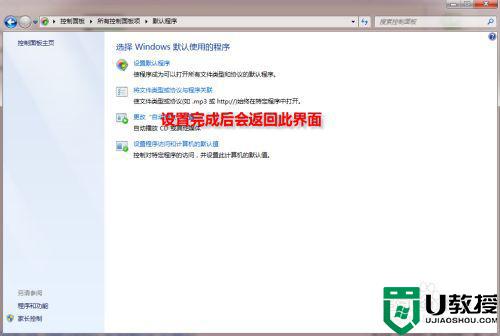
以上就是win7设置默认浏览器的方法,有想设置一打开是自己惯用的浏览器,可以按上面的方法来进行更改。





